
- •Методичні рекомендації до проведення лабораторних робіт
- •5.05010201 «Обслуговування комп’ютерних систем і мереж»
- •5.05010201 «Обслуговування комп’ютерних систем і мереж»
- •Затверджено методичною радою коледжу
- •Лабораторна робота №1. Тема: Програмування алгоритмів циклічної структури. Оператор циклу з параметром. Оператори циклу while, repeat.
- •Хід роботи
- •Лабораторна робота №2. Тема: Робота з одновимірними масивами.
- •Хід роботи
- •Теоретичні відомості до лабораторної роботи № 2 . Масиви.
- •Дії над масивами. Заповнення масиву даними
- •Виведення масиву.
- •Дії з одновимірними масивами
- •Сортування масиву
- •Лабораторна робота №3. Тема: Сортування масивів. Робота з двовимірними масивами.
- •Хід роботи
- •Лабораторна робота №4. Тема: Процедури та функції. Рекурсивні функції. Відкриті масиви
- •Хід роботи
- •Використання процедур без параметрів та з параметрами.
- •Використання функцій.
- •Лабораторна робота №5. Тема: Робота з даними рядкового типу.
- •Хід роботи
- •Теоретичні відомості до лабораторної роботи № 5 . Рядки (string)
- •Змінну рядкового типу оголошують за допомогою слова string так:
- •Лабораторна робота №6. Тема: Модулі користувача. Модулі crt і graph.
- •Хід роботи
- •Теоретичні відомості до лабораторної роботи № 6. Модулі.
- •Виведення тексту
- •Приклад виводу тексту.
- •Поняття модуля
- •Структура модуля
- •Компіляція модулів
- •Стандартні модулі Короткий опис модулів
- •Графіка
- •Лабораторна робота №7. Тема: Записи. Команда приєднання (with).
- •Хід роботи
- •Теоретичні відомості до лабораторної роботи № 7. Поняття запису
- •Оператор with
- •Лабораторна робота №8. Тема: Робота з текстовими файлами. Використання типізованих файлів.
- •Хід роботи
- •Теоретичні відомості до лабораторної роботи № 8. Файли і робота з ними.
- •Лабораторна робота № 1. Тема: Створення форми «Анкета студента». Об'єкти: форма, текстове поле, зображення, кнопка. Програмування кнопок.
- •Хід роботи.
- •Збережіть створюваний проект в своїй папці.
- •Візуально ознайомтеся з властивостями форми Left, Top, Width і Height.
- •Змініть колір фону форми.
- •Вставте у форму текстове поле (об'єкт типу Label) з текстом «Анкета студента».
- •Вставте у форму об'єкт типу Image (картинка).
- •Накладіть свою художню фотографію на портретну, вставивши у форму ще один об'єкт типу Image.
- •Запрограмуйте кнопку «Портретна фотографія» так, щоб після її натиснення у формі з'являлася портретна фотографія
- •Запрограмуйте кнопку «Художня фотографія» відповідно її призначенню
- •Лабораторна робота № 2. Тема: Задача «Обмін валюти».
- •Хід роботи.
- •Збережіть створений проект в своїй папці.
- •Теоретичні відомості до лабораторної роботи.
- •Лабораторна робота № 3. Тема: Задача «Табулювання функції».
- •Хід роботи.
- •Збережіть виконану на даний момент форму в своїй папці.
- •Запрограмуйте команду «Вихід» головного меню, скориставшись стандартною процедурою Close.
- •Запрограмуйте команду «Очистити поле виведення» контекстного меню.
- •Запустіть створену на цей момент програму і досліджуйте її роботу.
- •Запрограмуйте команду «Табулювати».
- •Лабораторна робота № 4. Тема: Задача «Біржа цінних паперів».
- •Хід роботи.
- •Збережіть виконану на даний момент форму в своїй папці (FileSave All).
- •Вставте у форму три таблиці текстових рядків StringGrid.
- •Розмістіть на формі текстові поля так, як показано в пункті 5.
- •У вікні тексту програми перед розділом Implementation введіть опис констант і змінних програми:
- •Запрограмуйте кнопки SpeedButtonl і SpeedButton2 таким чином:
- •У вікні тексту програми після розділу Implementation введіть опис методу Refresh форми
- •Запрограмуйте процедуру створення форми FormCreate.
- •Збережіть виконану на даний момент роботу в своїй папці.
- •Лабораторна робота № 5. Тема: Задача «Телефонний довідник».
- •Хід роботи.
- •Відкрийте нову форму з багатосторінковим блокнотом.
- •Виділіть (клацнувши усередині сторінки мишею) і видаліть (Delete) третю сторінку блокнота TabSheet3.
- •Заповніть обидві сторінки форми візуальними об'єктами так, як це показано на малюнку.
- •Збережіть виконану на даний момент форму в своїй папці (FileSave All).
- •Д одайте на форму команди головного меню і введіть назви його команд, як показано на малюнку.
- •Створіть вікно форми «Про програму».
- •Запрограмуйте кнопку Ok вікна «Про програму».
- •Видаліть непотрібну порожню форму Form1 з проекту.
- •Напишіть процедуру створення форми.
- •Напишіть процедуру заповнення полів редагування NewEdit.
- •Напишіть процедуру заповнення комбінованого списку NewComboBox.
- •Запрограмуйте кнопку переходу на попередній запис «Попередній».
- •Аналогічно запрограмуйте кнопку «Наступний».
- •Збережіть програму і переконайтеся в правильності її роботи.
- •Створіть ехе-файл програми.
- •Закрийте Delphi, запустіть створену програму .
- •Продемонструйте створену форму викладачеві.
- •Лабораторна робота №6 Тема: Створення програми: текстовий редактор «Блокнот».
- •Хід роботи.
- •Завантажте систему візуального програмування Delphi.
- •Створення інтерфейсної частини
- •Створення головного меню
- •Створення програмної частини.
- •Лабораторна робота № 7. Тема: Задача «вивчення англійської мови».
- •Хід роботи.
- •Введіть опис глобальних змінних модуля:
- •Введіть опис глобальних констант програми:
- •Запрограмуйте процедури: створення форми FormCreate, Вставки в неї малюнків SetPicture, виведення інформації про результати тестів Information і кнопку Ex:
- •Аналогічно запрограмуйте перетаскування двох інших малюнків.
- •Створіть ще одну функцію Position1, для перевірки, чи знаходиться малюнок на даній фігурі, чи ні.
- •Запрограмуйте кнопку «Далі» для перевірки правильності розташування малюнків і для формування наступних малюнків
- •Запрограмуйте другий таймер, який забезпечує індикацію часу від 100% до 0%, зворотно пропорційно числу в SpinEditl. Кнопка «Далі» повинна бути активною, якщо всі малюнки розставлені.
- •Збережіть програму в своїй папці.
- •Створіть ехе-файл програми.
- •Закрийте Delphi, запустіть створену програму.
- •Продемонструйте створену програму викладачеві.
- •Оформіть звіт по лабораторній роботі: тема і мета роботи; послідовність виконання роботи, завдання до лабораторної роботи.
- •Лабораторна робота №8. Тема: Програмування гри «о, щасливчик!».
- •Хід роботи.
- •Компіляція і запуск програми
- •Шифрування бази відповідей
- •Лабораторна робота № 9.
- •Тема: Проектування субд в середовищі delphi.
- •Мета: Ознайомитись з компонентами роботи з субд.
- •Постановка завдання:
- •Короткі теоретичні відомості. Створення і перегляд псевдонімів баз даних
- •Хід роботи.
- •Створення звітів
- •Варіант контрольного завдання:
Шифрування бази відповідей
Гра повністю написана, але, щоб правильно відповісти на питання, не обов'язково все знати. Що може перешкодити користувачеві відкрити файл lucky.ini і прочитати там правильну відповідь. Звідси висновок: базу даних відповідей необхідно зашифрувати! Ми не будемо використовувати складних шифраторів, а застосуємо просту операцію хоr. Отже, додамо на початку обробника події OnCreate форми Forml наступний код:
procedure TForml.FormCreate (Sender: TObject);
label ran;
begin
// Зіставимо змінну fl і повний шлях до файлу lucky.ini
AssignFile (fI, ss);
// Змінна f2 буде відповідати за файл C: \ xor.ini
AssignFile (f2, 'C: \ xor.ini');
Reset (fl); // відкриваємо файл на читання
Rewrite (f2); // відкриваємо файл на запис
while not eof (fl) do // поки не досягнуть кінець файла
begin
Read (fl, cop); // читаємо lucky.ini
cop: = chr (ord (сор) хог 123); // Дешифруючи дані
Write (f2, cop); // записуємо їх в xor.ini
end;
CloseFile (fl); CloseFile (f2); // Закриваємо файли
Randomize; // активізуємо генератор випадкових чисел
Тепер необхідно внести деякі зміни до розділу оголошення змінних.
var
fl, f2: file of char;
cop: char;
У процедурі обробки події OnCreate, перевизначте змінну ss:
ss: = 'c: \ xor.ini'; // розміщення бази даних
..І нарешті, зашіфруйте файл lucky.ini. Для цього на швидку руку створіть програму, скопіюйте з нашої гри фрагмент коду, який дешифрує базу питань. Так як хоr - абсолютно оборотна функція (тому й ненадійна) цим же способом можна зашифрувати і базу. Приклад зашифрованою бази питань зображений на рис. 2.11.
В
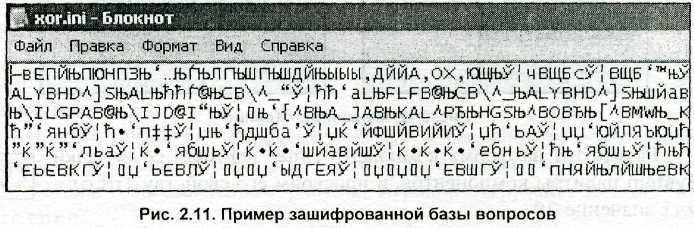 ідкомпілюйте
і запустіть програму.
ідкомпілюйте
і запустіть програму.Файл Close All.
Оформіть звіт по лабораторній роботі: тема і мета роботи; послідовність виконання роботи.
Delphi 7.
Лабораторна робота № 9.
Тема: Проектування субд в середовищі delphi.
Мета: Ознайомитись з компонентами роботи з субд.
Постановка завдання:
У військкоматі ведеться облік юнаків допризовного та призовного віку. Є наступні дані: район, прізвище, рік народження, номер особової справи, придатність до служби ("придатний" або "не придатний"). Програма повинна відповідати наступним вимогам:
Працювати в двох режимах: введення і пошуку інформації
В режимі пошуку формувати такі запити:
1. вивести список юнаків, призваних на службу в заданому році (після досягнення 18 років);
2. кількість придатних юнаків для кожного з районів;
3. вивести список юнаків, придатних до служби;
4. кількість юнаків, придатних і непридатних до служби;
5. відсортувати список за абеткою в порядку зростання і в порядку убування;
6. знайти самого «старого» і самого молодого юнака;
7. список юнаків, прізвище яких починається на задану букву;
8. створити таблицю archive аналогічної структури, скопіювати в неї всі дані з основної таблиці.
9. вивести до звіту відсортований за прізвищами список юнаків, придатних до служби.
Короткі теоретичні відомості. Створення і перегляд псевдонімів баз даних
Створити або змінити шлях до існуючих псевдонімів БД можна двома способами.
Спосіб перший. Запустити утиліту BDE Administrator. Вибрати в меню Object - New. Визначити назву і шлях до файлів БД.
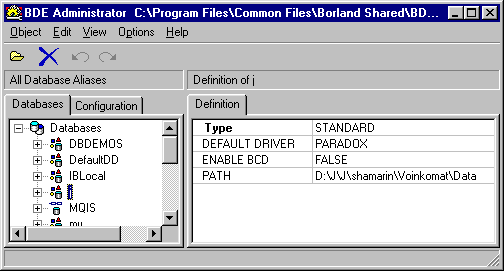
Спосіб другий. Запустити утиліту DataBase DeskTop. Вибрати в меню Tools - Alias Manager. Натиснувши кнопку New можна створити новий псевдонім, або змінити шлях до існуючого в області вікна Path.

Типи полей таблиці в Paradox 7
Тип |
Позначення |
Опис значення |
Alpha |
А |
Рядок символів. Довжина не більше 255 символів
|
Number |
N |
Число з плаваючою крапкою. Діапазон -10307 ... 10308. Точність 15 цифр мантиси |
Money |
$ |
Грошова сума. Відрізняється від типу Number тим, що в значенні відображається грошовий знак. Позначення грошового знаку залежить від установок Windows |
Short |
S |
Ціле число. Діапазон -32 768 ... 32767 |
Longlnteger |
I |
Ціле число. Діапазон -2 147 483 648 ... 2 147483647 |
BCD |
# |
Число в двіково – десятковому форматі |
Date |
D |
Дата. Діапазон 01.01.9999 до н. э. ... 31.12.9999 |
Time |
Т |
Час |
Timestamp |
@ |
Дата и час |
Memo |
M |
Рядок символів. Довжина не обмежена. Перші 240 символів зберігаються в файлі таблиці, інші в файлі з розширенням MB |
Formatted Memo |
F |
Рядок символів. Відрізняється від типу Memo тим, що рядок може містити форматований текст |
Graphic |
G |
Графічне зображення. Формати BMP, PCX, TIF, GIF і EPS. При завантаженні в поле зображення перетвориться до формату BMP. Для зберігання ізо-бражения використовується файл з розширенням MB |
OLE |
О |
Дані у форматі, який підтримується технологією OLE. Дані зберігаються у файлі з розширенням MB |
